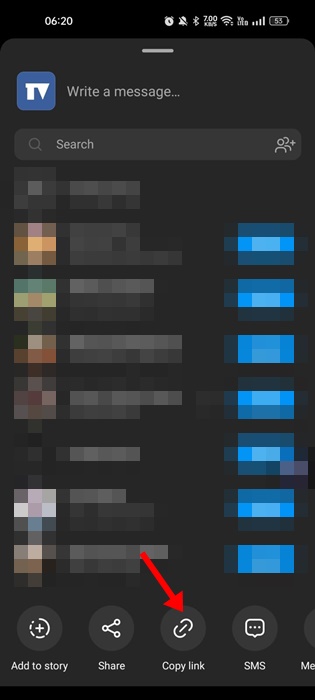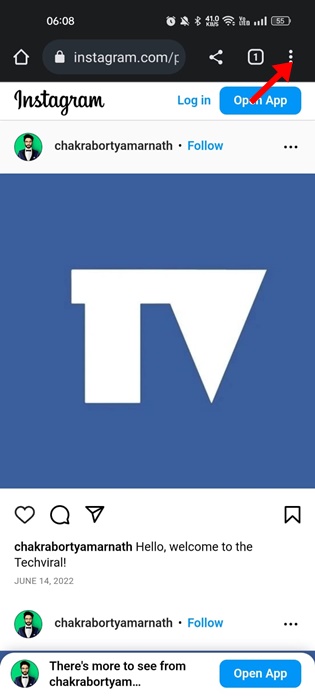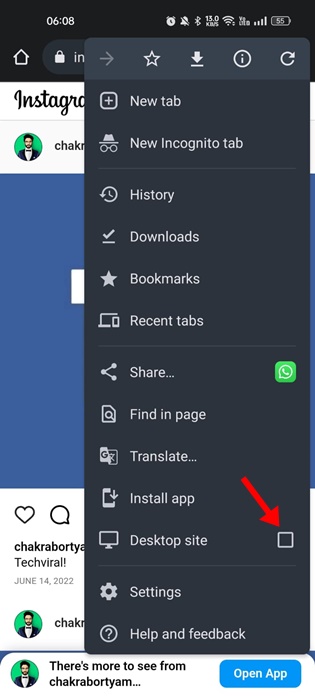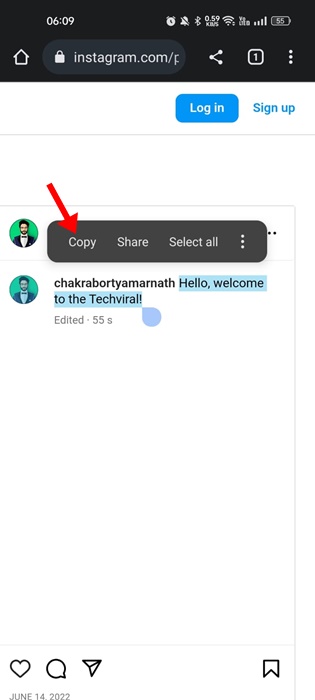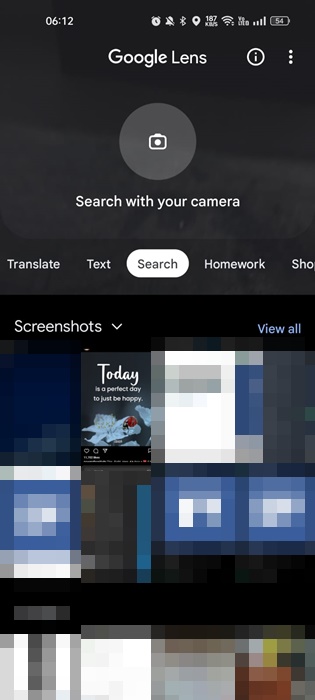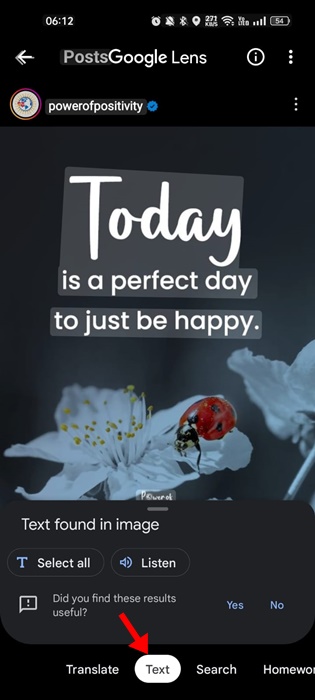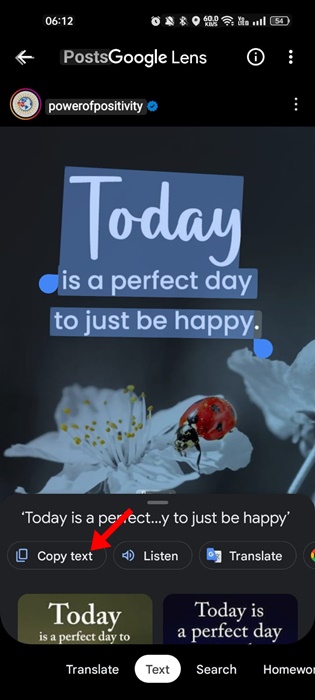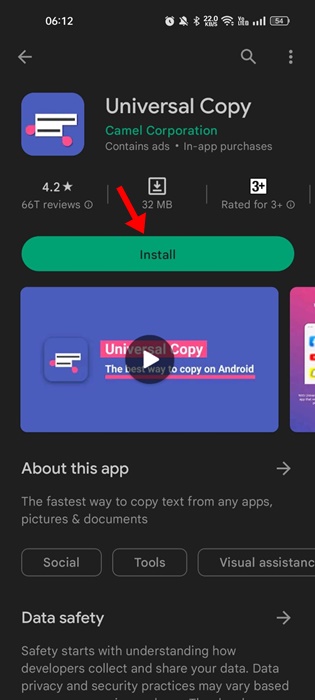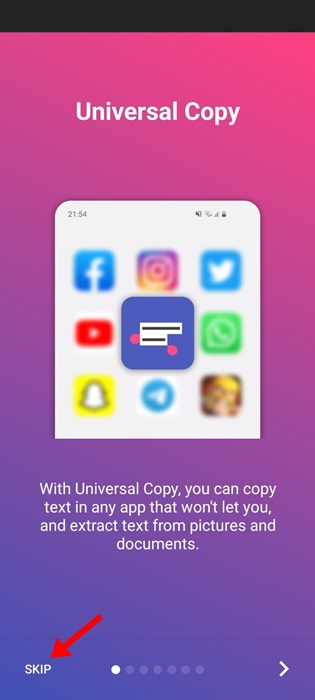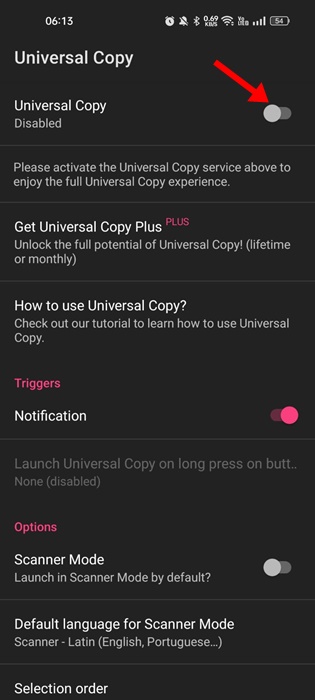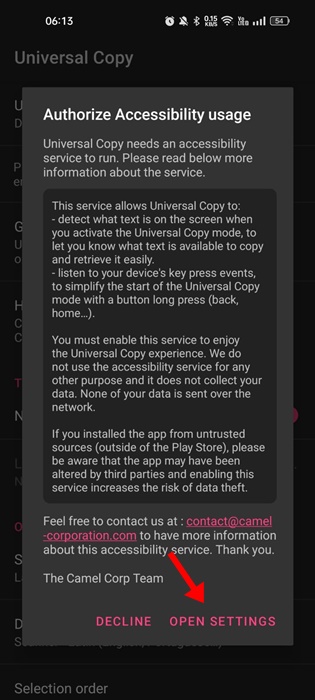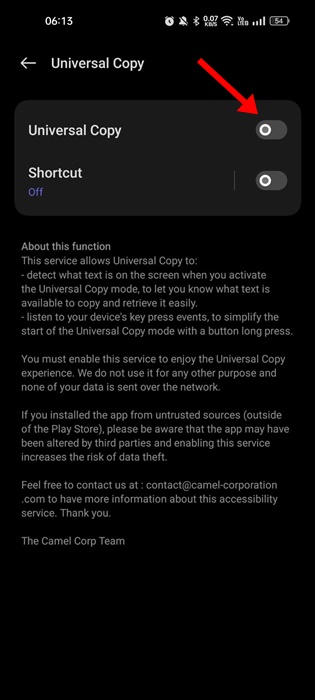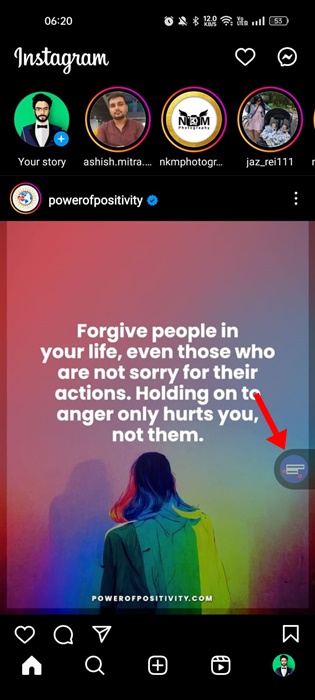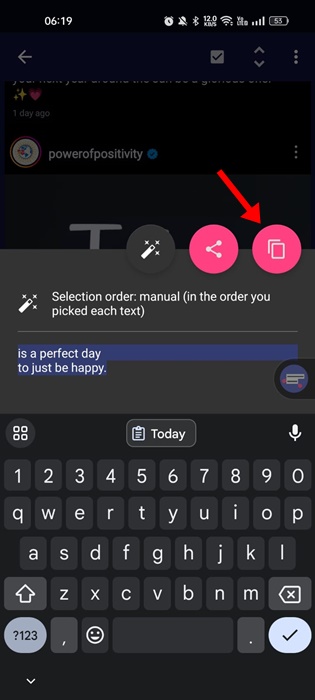Instagram 피드를 스크롤하는 동안 복사하고 싶은 텍스트가 있는 게시물을 발견할 수 있습니다. Instagram은 생각을 자극하고 눈길을 끄는 인용구가 포함된 이미지로 가득 찬 플랫폼입니다.
특히 동기 부여나 영감을 주는 페이지를 팔로우하는 경우 눈에 띄는 인용구가 포함된 이미지를 확실히 찾을 수 있습니다. 때때로 이러한 텍스트를 가져와서 사진이나 프로젝트에 사용하고 싶을 수 있습니다.
그렇다면 Instagram의 사진에서 텍스트를 복사할 수 있습니까? 실제로 복사할 수 있는 옵션이 없습니다. Instagram 사진의 텍스트 . 이미지의 텍스트뿐만 아니라 Instagram 앱에서는 댓글이나 게시물 자체 등 플랫폼에서 공유되는 어떤 것도 복사할 수 없습니다.
급속한 기술 발전이 특징인 세상에서 인스타그램과 같은 소셜 미디어는 우리 일상 생활의 필수적인 부분입니다. 이러한 플랫폼은 이미지, 동영상, 텍스트 등 풍부하고 다양한 콘텐츠를 제공하는 것이 특징으로, 이러한 콘텐츠를 어떻게 다양한 방식으로 상호작용하고 활용할 수 있을지 호기심을 불러일으킵니다. 이 글에서는 인공지능 기술과 고급 애플리케이션 시대인 2024년에 개인이 인스타그램 게시물의 텍스트를 어떻게 복사할 수 있는지 살펴보겠습니다.
Instagram 게시물에서 텍스트 복사
Instagram 게시물에서 텍스트를 복사하는 것은 플랫폼이 콘텐츠와의 상호 작용에 일부 제한을 두었기 때문에 과거에는 많은 사람들에게 어려운 일이었습니다. 그러나 기술의 발전과 스마트폰 애플리케이션의 발전으로 이제 사용자는 텍스트를 쉽고 효과적으로 복사할 수 있는 새로운 수단을 활용할 수 있습니다.
이러한 맥락에서 우리는 2024년에 Instagram 게시물의 텍스트를 복사하는 데 사용할 수 있는 도구와 기술을 검토할 것입니다. 인공 지능을 사용한 텍스트 인식과 같은 현대 기술 기술을 사용하는 것 외에도 사용자가 스마트폰 애플리케이션을 사용하여 이러한 목적을 달성할 수 있는 방법에 대해 논의합니다.
또한 텍스트 복사에 가장 적합한 도구와 앱을 선택하는 방법과 그 과정에서 발생할 수 있는 기술적 문제를 처리하는 방법에 대해 사용자에게 실용적인 조언을 제공할 것입니다. 또한 인스타그램 플랫폼 게시물의 텍스트 복사와 관련된 개인 정보 보호 및 지적 재산권과 관련된 문제에 대해서도 논의할 것입니다.
2024년에는 Instagram 게시물에서 텍스트를 복사하는 방법을 이해하는 것이 중요합니다. 새롭고 혁신적인 방식으로 콘텐츠에 대한 참여도를 높이고 공유하는 데 기여할 수 있기 때문입니다. 이 기사를 통해 우리는 독자들이 현대 기술의 가능성을 최대한 활용하여 소셜 미디어를 보다 효과적이고 창의적으로 사용하려는 목표를 달성하도록 도울 것입니다.
Instagram 게시물에서 텍스트를 복사하는 방법
인스타그램에서 문자를 받으려면 OCR 앱을 사용하거나 인스타그램 웹 버전을 열어 댓글의 텍스트를 복사해야 합니다. 아래에서 복사하는 모든 방법을 공유했습니다. Instagram의 텍스트 . 시작하자.
Instagram 캡션 복사
모바일 앱에서 Instagram 댓글을 복사하려면 다음 단계를 따르세요. Instagram에서 댓글을 복사하는 방법은 다음과 같습니다.
1. 먼저 휴대폰에서 인스타그램 앱을 엽니다.
2. 지금, 게시물 찾기 복사하려는 캡션을 포함합니다. Instagram 검색을 사용하여 게시물을 찾을 수 있습니다.
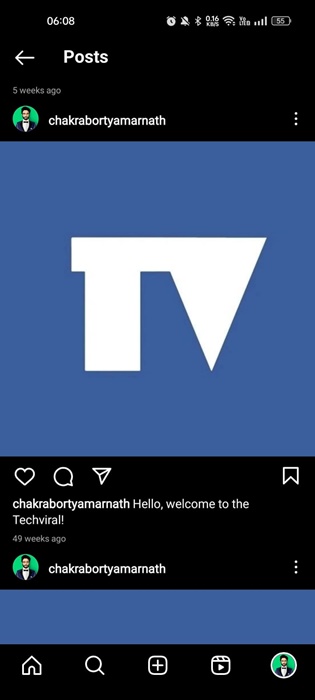
3. 게시물에서 버튼을 누릅니다. إرسال 댓글 아이콘 옆에 있습니다.
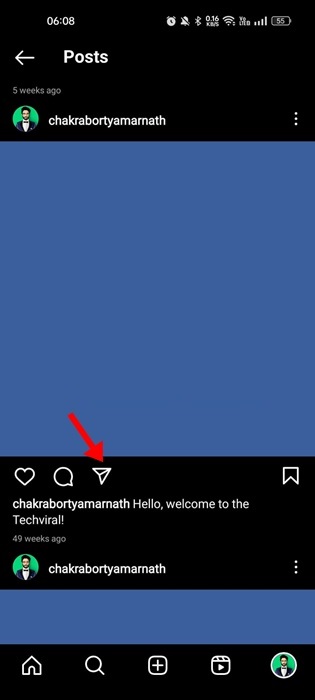
4. 공유 메뉴에서 링크 복사 "
5. 이제 모바일 웹 브라우저를 열고 복사한 링크를 붙여넣습니다.
6. Instagram 게시물이 웹 브라우저에 로드되면 세 가지 점 브라우저 메뉴를 엽니다.
7. "옵션"을 선택합니다. 데스크탑 사이트 옵션 메뉴에서
8. 이제 Instagram 데스크톱 버전이 열립니다. 캡션 위로 손가락을 드래그하여 선택합니다. 선택했으면 버튼을 누릅니다. 사본 ".
그게 다야! 텍스트가 휴대폰의 클립보드에 복사됩니다. 이제 다른 앱에서 사용할 수 있습니다. Instagram 댓글 텍스트를 복사하려면 동일한 단계를 따라야 합니다.
Google 렌즈를 사용하여 Instagram 사진에서 텍스트 복사
Instagram 사진에서 텍스트를 추출하려면 Google Lens 앱을 사용하세요. Google 렌즈는 무료이며 보이는 것을 검색하고 작업을 더 빠르게 처리할 수 있습니다.
모든 이미지에서 텍스트를 복사할 수 있는 기능이 있습니다. 여기 당신이 해야 할 일이 있습니다.
1. 먼저 휴대폰에서 인스타그램 앱을 엽니다.
2. 텍스트를 추출하려는 인스타그램 이미지를 찾습니다.
3. 이제 다음을 수행해야 합니다. 이미지의 또 다른 스크린샷 .
4. 이제 앱을 엽니다. Google Lens 휴대폰에서 셔터 버튼 옆에 있는 갤러리 아이콘을 누릅니다.
5. 촬영한 스크린샷을 선택합니다. 화면 하단에서 " 텍스트 "
6. 이제 텍스트를 선택하고 "를 클릭해야 합니다. 텍스트 복사 "
그게 다야! 그러면 Instagram 사진의 텍스트가 복사됩니다. 텍스트가 휴대폰의 클립보드에 복사됩니다. Google Lens는 OCR 기능을 지원하는 유일한 앱이 아닙니다.
Universal Copy 앱으로 Instagram 게시물의 텍스트 복사
Universal Copy는 Google Play 스토어에서 사용할 수 있는 Android 앱입니다. 앱을 무료로 다운로드하고 다양한 앱과 웹사이트에서 텍스트를 복사할 수 있습니다.
Facebook, Twitter, Instagram, WhatsApp, Snapchat 등과 같은 인기 있는 앱의 텍스트를 전사할 수 있습니다. 이 앱은 사용하기 쉽고 이미지 내 텍스트(OCR)를 전사하는 스캐너 모드가 있습니다. 이 앱을 사용하는 방법은 다음과 같습니다.
1. 앱 다운로드 및 설치 유니버설 카피 Google Play 스토어의 Android.
2. 앱을 설치한 후 앱을 열고 설정 가이드로 이동합니다. 설정 가이드 보기를 원하지 않으시면 버튼을 눌러주세요. 건너 뛰기 .
3. " 옆의 토글을 켭니다. 유니버설 카피 응용 프로그램을 활성화합니다.
4. 액세스 권한 사용 프롬프트에서 "를 클릭합니다. 설정 열기 ".
5. 이제 토글 스위치 "를 켭니다. 유니버설 카피 " 그리고 " 지름길 ".
6. Instagram 앱을 열고 알림 셔터를 내린 다음 Universal Copy 옵션을 누릅니다. 또는 클릭할 수 있습니다. 화면에 나타나는 바로가기 휴대 전화가 지원하는 경우.
7. 이제 이미지에서 텍스트를 선택해야 합니다. 선택 후 버튼을 누르면 사본 .
그게 다야! Android에서 Universal Copy 앱을 사용하여 모든 이미지에서 텍스트를 추출하는 것이 얼마나 쉬운지 보여줍니다. 이 앱은 무료로 다운로드하여 사용할 수 있지만 몇 가지 버그가 있습니다. 때때로 앱이 텍스트를 인식하지 못합니다.
Instagram에서는 텍스트를 복사하거나 붙여넣을 수 있는 옵션이 없습니다. 그러나 일반적인 방법을 사용하면 모든 Instagram 게시물에서 텍스트를 복사할 수 있습니다. Instagram 게시물에서 텍스트를 복사하는 방법을 아는 것은 때때로 유용할 수 있습니다. 이것이 Instagram 게시물에서 텍스트를 복사하는 방법에 관한 것입니다. Instagram 사진에서 텍스트를 추출하는 데 도움이 더 필요하면 알려주십시오.